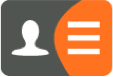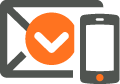Hulp in de Bibliotheek
Heb je een vraag over de Bibliotheek? Vind hier je antwoord.
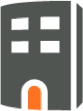
Naar de Bibliotheek
Wat zijn de openingstijden van de verschillende vestgingen?
Kan ik in de Bibliotheek terecht zonder lidmaatschap?
Ook als je geen lid bent, heeft de Bibliotheek veel te bieden: cursussen en workshops op allerlei gebieden, een digitaal vragenuur, bijeenkomsten voor leesclubs en voorleesmiddagen.
Je kunt de krant of een tijdschrift komen lezen, gebruik maken van onze computers of een kopje koffie drinken.
Kijk in onze agenda wat er allemaal te doen is in de bibliotheek. Of volg ons op Facebook.
Wil je op de hoogte blijven van de activiteiten, abonneer je dan op de gratis nieuwsbrief. Ook dat kan zonder lidmaatschap.
Is de Bibliotheek toegankelijk voor rolstoelen?
Al onze vestigingen zijn toegankelijk voor rolstoelen.
Bibliotheek Zierikzee heeft een extra verdieping. Deze is met de lift bereikbaar.
Is er een vergader-/cursusruimte beschikbaar?
Bibliotheek Goes biedt je de mogelijkheid om gebruik te maken van een cursusruimte. Lees meer over de mogelijkheden.
Gebruik maken van de computer en printer
Gebruik maken van de computer en printer in de Bibliotheek en waar kan dat?
De computers in onze vestigingen (m.u.v. Rilland, Krabbendijke, Yerseke, Hansweert, Poortvliet, Stavenisse, Scherpenisse en Anna Jacobapolder; hier zijn geen publieks pc's aanwezig voor internet) kunnen gebruikt worden voor:
- internet en e-mail
- werken met office
Printen kan via een usb stick, in de pc en in het kopieerapparaat. Portal Printing BYOD is ook mogelijk.
Het is ook mogelijk om vanaf huis via internet te printen (en via Bibliotheek Goes). Je kunt een printopdracht geven met je telefoon, tablet, laptop of computer. Na het invoeren van een printcode rolt je printje eruit in de Bibliotheek Goes.
- Ga naar https://printen.zebi.nl
- Kies op welke locatie je wilt afdrukken; Goes, Vlissingen of Middelburg
- Kies bestand... (het document of afbeelding dat je wilt afdrukken), en klik upload
- Kies vervolgens of je in kleur of zwart-wit wil afdrukken, én de afdrukstand.
- Nadat je op de knop print hebt gedrukt is de opdracht verstuurd. Je krijgt een printcode. Noteer deze printcode.
- Bij de betaalautomaat in de Bibliotheek Goes kunt je de printcode ingeven.
- Je kunt betalen door te pinnen. Na betaling wordt de opdracht afgedrukt door de printer/kopieerapparaat.
De printopdracht moet binnen 48 uur worden betaald en opgehaald in de Bibliotheek.
Kan ik kosteloos gebruik maken van de computer?
Bezoekers kunnen gratis gebruik maken van de computers.
Wat kost het printen en kopiëren?
A4 zwart-wit € 0,10
A4 kleur € 0,20
A3 zwart-wit € 0,10
A3 kleur € 0,20
WiFi
Kan ik gratis internetten in de Bibliotheek?
In de Bibliotheken van Goes, Heinkenszand, 's Gravenpolder, Kapelle, Wemeldinge, Zierikzee, Burgh-Haamstede, Bruinisse, Tholen, Sint Annaland, Sint Maartensdijk en Kruiningen is draadloos internet mogelijk via Public Roam. In de overige vestigingen kan eventueel gebruik worden gemaakt van de Wifi van de betreffende locatie.
Heb je geen laptop bij de hand? Maak dan gebruik van de computers die veel van onze vestigingen aanwezig zijn. In Rilland, Krabbendijke, Hansweert en Wemeldinge zijn geen publieks pc's aanwezig voor internet.
Hoe werkt Wifi netwerk Public Roam?
Publicroam is het wifi netwerk in de Biblitoheek Oosterschelde. Meld je één keer aan en ga voortaan automatisch online. Aanmelden kan op twee manieren:
- Download de gratis publicroam app. Dit is de snelste manier. Je telefoon of tablet verbindt direct. Daarna meld je andere apparaten aan. Je kunt de app thuis al downloaden via de App Store en Google Play.
- Of meld je apparaat aan zonder appVraag een gratis account aan via publicroam. Inloggegevens ontvang je via SMS.
Verbind je apparaten met wifi:
- Kies wifi-netwerk publicroam.
- Vul je gebruiksnaam in (dit is ’identiteit’).
- Vul je wachtwoord in (haal je inloggegevens uit de SMS of de publicroam app).
Extra instellingen Android of Chromebook
EAP-Methode: PEAP
Verificatie fase-2: MSCHAPv2
CA-certificaat: niet valideren/standaard
Domein (indien gevraagd): publicroam.nl
Anonieme identiteit: leeg laten
Controleer of het certificaat van publicroam is en accepteer het.
Vanaf nu ga je overal online waar publicroam beschikbaar is. Gratis, veilig en automatisch.
Deelnemen aan activiteiten
Wat is er te doen in de Bibliotheek?
Wij organiseren veel verschillende activiteiten voor alle leeftijden. In onze agenda vind je een overzicht van alle activiteiten. De meeste activiteiten kan je ook bezoeken als je geen lid bent van de bibliotheek en/of zijn gratis. Als lid krijg je korting op betaalde activiteiten.
Wil je op de hoogte blijven? Abonneer je op de gratis nieuwsbrief en/of volg ons op Facebook.
Moet ik lid zijn om deel te kunnen nemen?
Alle activiteiten die wij organiseren zijn ook toegankelijk voor niet-leden. Als lid krijg je korting op onze betaalde activiteiten.
Hoe kan ik mij aanmelden voor een lees- of studiekring?
Hoe reserveer ik kaarten?
Om online kaartjes te bestellen kijk je in onze agenda bij de gewenste activiteit.